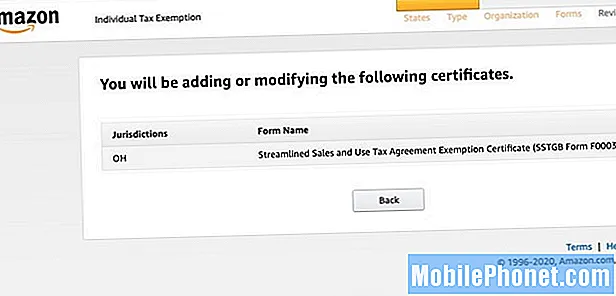Turinys
- 1 problema: „Galaxy Note 4“ įstrigo programinės įrangos naujinimo ekrane, kuris nebus paleistas įprastai
- 2 problema: „Galaxy Note 4“ ekranas yra juodas, neįsijungs
- 3 problema: „Galaxy Note 4“ išsijungia, kai akumuliatoriaus įkrovos lygis yra mažas, ekranas pats tampa juodas
Jei šiandien yra viena daugiametė problema, kuri gali kankinti išmaniuosius telefonus, tai yra atnaujinimo problemos. Mes jau paskelbėme daugybę straipsnių, kaip išspręsti šią problemą, tačiau daugelis „Android # GalaxyNote4“ vartotojų vis dar praneša apie tas pačias ar panašias su atnaujinimu susijusias problemas, todėl tikimės, kad šis įrašas padės kai kuriems iš jų.
1 problema: „Galaxy Note 4“ įstrigo programinės įrangos naujinimo ekrane, kuris nebus paleistas įprastai
Sveiki vaikinai. Bandžiau atnaujinti programinę įrangą kompiuteryje. Beje, tai yra atrakintas „Verizon“ telefonas, kuris veikia „T-Mobile“. Taigi ji niekada neatliko savo atnaujinimo. Supratau, kad galiu tai padaryti kompiuteryje, ir bandžiau. Jis nuolat atnaujinamas, kol pusiaukelėje atsidūriau juodame ekrane sakydamas, kad nepavyko atnaujinti programinės įrangos. Ir kad aš turiu naudoti „Verizon“ programinės įrangos taisymo padėjėją, kad ją taisyčiau ir užbaigčiau naujinimą. BET, ne, kompiuteris nebemato telefono. ekranas užstrigęs šioje juodoje žinutėje, jūs negalite patekti, išeiti, nieko. Kai išimsiu bateriją ir vėl įdėsiu, pasirodys tas pats, juodas ekranas su šiuo pranešimu. Turite idėjų, ką daryti, kad mano telefonas vėl atgytų? Dėkoju. - Dusanas
Sprendimas: Sveikas, Dusanai. Pabandykite paleisti telefoną Atstatymo rėžimas ir sužinokite, ar galite išspręsti problemą ištrindami talpyklos skaidinį ir (arba) atlikdami gamyklinius nustatymus. Atkūrimo režimas yra skirtinga programinės įrangos aplinka, veikianti nepriklausomai nuo „Android“. Norėdami sužinoti, ar galite paleisti įrenginį į šį režimą, atlikite šiuos veiksmus:
- Įkraukite telefoną bent 30 minučių.
- Paspauskite ir palaikykite Namai ir Pagarsink mygtukus, tada palaikykite paspaudę Galia Raktas.
- Kai ekrane pasirodys „Samsung Galaxy“ logotipas, atleiskite Galia klavišą, bet toliau laikykite Namai ir Pagarsink raktai.
- Kai pasirodys „Android“ logotipas, galite atleisti abu klavišus ir palikti telefoną maždaug 30–60 sekundžių.
- Naudojant Patildyti klavišą, naršykite per parinktis ir pažymėkite „wipe cache partition“.
- Jūs galite arba nuvalykite talpyklos skaidinį arba padaryti a gamykliniai nustatymai kai šis režimas. Siūlome pirmiausia pabandyti išvalyti talpyklos skaidinį. Jei tai nepaleis telefono iš naujo į įprastą režimą, tuomet norite atkurti gamyklinius nustatymus.
Dabar, jei problema išlieka, o jūsų telefonas ir toliau nepavyksta iš naujo paleisti iš naujo, galite pabandyti įsitikinti, ar paleidimas į atsisiuntimo režimą ir įkroviklio įkėlimas bus naudingas. Jei turite kitą kompiuterį, taip pat galite pabandyti jį naudoti atnaujindami įkrovos programą. Tai užtikrins, kad visų pirma pašalinsite galimybę, jog pirmasis kompiuteris yra problemos priežastis.
Dabar įkrovos programos mirksėjimas yra keblus procesas. Jei tai nebus padaryta tinkamai, mirksinti procedūra gali apsunkinti ir netgi visam laikui sumūryti jūsų įrenginį. Toliau pateikiami veiksmai skirti tik parodyti, kaip atnaujinti įkrovos programą. Tikslūs jūsų telefono veiksmai gali šiek tiek skirtis, todėl, jei nuspręsite atlikti šią procedūrą, būtinai atlikite papildomus tyrimus. Taip pat pirmiausia turite įdiegti tinkamą „Odin“ versiją į savo kompiuterį, kad galėtumėte atnaujinti.
Toliau pateikiami tipiški žingsniai, kaip atnaujinti „Samsung“ įkrovos programą:
- Ieškokite tinkamos telefono modelio programinės įrangos ir atsisiųskite ją. Įsitikinkite, kad pasirinkote tinkamą. Tai turėtų būti ta pati tiksli programinė aparatinė įranga, kuri anksčiau veikė jūsų įrenginyje. Manome, kad jūs kažkur nurodote programinės aparatinės įrangos versiją. Jei anksčiau to neatsižvelgėte, yra tikimybė, kad galite pasirinkti netinkamą. Kaip jūs galbūt žinote dabar, naudojant neteisingą programinę-aparatinę programinę įrangą, gali kilti komplikacijų, todėl sėkmės.
- Tarkime, kad jūs nustatėte teisingą programinę aparatinę įrangą. Tada norite jį atsisiųsti į savo kompiuterį. Programinės aparatinės įrangos faile turėtų būti daugybė failų AP_, BL_, CSC_ ir kt.
- Ieškokite failo, prasidedančio etikete BL; tai turėtų būti atitinkamas šios programinės aparatinės įrangos įkrovos failas. Kai nustatysite įkrovos failo failą, nukopijuokite jį į savo kompiuterio darbalaukį arba į bet kurį kitą aplanką, kurį galite lengvai pasiekti.
- Tęskite likusį mirksėjimo procesą naudodami „Odin“ programą.
- Programoje „Odin“ spustelėkite BL skirtukas ir nepamirškite naudoti anksčiau nustatyto įkrovos failo failo.
- Prieš spustelėdami mygtuką Pradėti, įsitikinkite, kad būsena „Įrenginys pridėtas“ ir jos „ID: COM langelis“ tapo mėlynos spalvos. Tai pradės mirksėti jūsų telefono įkroviklį.
- Baigę procedūrą, iš naujo paleiskite telefoną.
2 problema: „Galaxy Note 4“ ekranas yra juodas, neįsijungs
Mano telefone yra juodas ekranas. Užsidega tik apačioje žemyn esančios šviesos. Garsumo didinimo ir mažinimo mygtukas veikia, bet negaliu atsakyti arba atidaryti ekrano. Išėmiau akumuliatorių ir viską nuvaliau, palaukiau 10 min., Kol vėl įdėjau akumuliatorių, ir nieko neįvyko. Jis nebuvo numestas ar sušlapęs. Ką aš galiu išbandyti toliau? - Mišelė
Sprendimas: Sveika Michelle. Telefonas aiškiai įsijungia, nes įsijungia apatiniai žibintai, todėl ekranas gali veikti netinkamai. Pabandykite sužinoti, ar galite vėl įjungti ekraną kitais režimais - atkūrimo režimu, atsisiuntimo režimu, saugiuoju režimu. Jei jis lieka juodas arba nereaguoja, turite jį išsiųsti, kad ekraną būtų galima pataisyti ar pakeisti.
Toliau pateikiami žingsniai, kaip perkrauti telefoną į alternatyvius režimus (atkūrimo režimo veiksmai pateikti aukščiau):
Įkelkite atsisiuntimo režimu:
- Įkraukite telefoną bent 30 minučių.
- Paspauskite ir palaikykite „Home“ ir „Volume DOWN“ klavišus, tada palaikykite paspaudę maitinimo mygtuką.
- Kai ekrane pasirodys „Samsung Galaxy“ logotipas, atleiskite maitinimo klavišą, bet toliau laikykite nuspaudę „Home“ ir „Volume DOWN“ klavišus.
- Palaukite, kol pasirodys atsisiuntimo ekranas.
Paleiskite saugiuoju režimu:
- Įkraukite telefoną bent 30 minučių.
- Paspauskite ir palaikykite maitinimo mygtuką.
- Kai pasirodys „Samsung Galaxy“ logotipas, atleiskite maitinimo mygtuką ir nedelsdami palaikykite nuspaudę garsumo mažinimo mygtuką.
- Toliau laikykite mygtuką tol, kol telefonas bus paleistas iš naujo.
- Apatiniame kairiajame ekrano kampe pamatę tekstą „Saugus režimas“, atleiskite garsumo mažinimo mygtuką.
Jei galėsite įjungti ekraną bet kuriuo iš šių režimų, tai reiškia, kad gali būti „Android“ triktis, trukdanti normaliai veikti. Norėdami išspręsti problemą, naudodami atkūrimo režimą atlikite gamyklinius nustatymus.
3 problema: „Galaxy Note 4“ išsijungia, kai akumuliatoriaus įkrovos lygis yra mažas, ekranas pats tampa juodas
Sveiki. Mano 4 pastaba gali sumažėti iki 24 - 30% ir išsijungs. Kartais, kai jis išsijungia tokiu procentu, jis bandys vėl įjungti ir išjungti. Išbandžiau „soft reset“ ir vieną kartą pakeičiau bateriją. Mano telefonu pasirūpinta, nėra vandens žalos. Jame įdiegti visi naujiniai. Išskyrus tą, kurį ką tik gavau šiandien. Dėl to abejoju, nes „Google“ rodo, kad šis naujinimas pasirodė 2016 m. Spalio mėn. Šis naujas naujinys yra MMB29M.n910vvru2cpd1.
Taip pat įvedant tai jums įvyko dar viena didelė problema. Mano ekranas sustings, tada patamsės. Po to, kai palaukiu 30 sekundžių, ekranas vėl įsijungia. Tada turiu įvesti savo slaptažodį, tarsi telefonas iš tikrųjų būtų išjungtas ir paleistas iš naujo (bet taip nebuvo). Norėdami gauti daugiau informacijos, susisiekite su manimi. Ačiū. - Ženklas
Sprendimas: Labas Markai. Pirma, jums reikia atnaujinti sistemos talpyklą, nuvalant talpyklos skaidinį (aukščiau pateikti veiksmai). Tai ypač svarbu, nes manote, kad problema prasidėjo po atnaujinimo.
Antra, kadangi atrodo, kad turite problemų dėl akumuliatoriaus, taip pat turite pabandyti iš naujo kalibruoti akumuliatorių. Tai galima padaryti lengvai, taigi, jei dar neišbandėte, atlikite toliau nurodytus veiksmus.
- Telefonu ištuštinkite akumuliatorių iki 0%. Norėdami tai pasiekti, galite žaisti žaidimus ar atlikti įprastą tvarką. Vis dėlto, jei norite tai padaryti greičiau, rekomenduojame naudoti programas, kurioms reikia daug išteklių, pvz., Sunkiuosius grafikos žaidimus.
- Įkraukite telefoną jo neįjungę.
- Palaukite, kol akumuliatorius sako, kad jis visiškai įkrautas iki 100%.
- Palaukite valandą, kol atjungsite telefoną nuo įkroviklio.
- Telefoną naudokite tol, kol akumuliatorius pasieks 0% procentų. Telefonas turėtų išsijungti pats.
- Įkraukite telefoną iki 100%, palaukite valandą, kol vėl atjungsite.
- Dabar akumuliatorių reikia iš naujo sukalibruoti. Stebėkite, kaip veikia telefonas.
Jei abi procedūros nepadės išspręsti problemos, nedvejodami atlikite gamyklinius nustatymus. Tai užtikrins, kad grąžinsite visus „Android“ ir iš anksto įdiegtų programų nustatymus į numatytąją, žinomą veikimo būseną. Jei problema kyla dėl operacinės sistemos gedimo, kuris atsirado po paskutinio atnaujinimo, gamykliniai nustatymai turėtų ją pašalinti.